标签页组无法同步因iCloud设置、网络或账户问题,需检查Safari同步开关、Apple ID登录状态、网络与时间设置,并可尝试重置Safari缓存以修复同步功能。
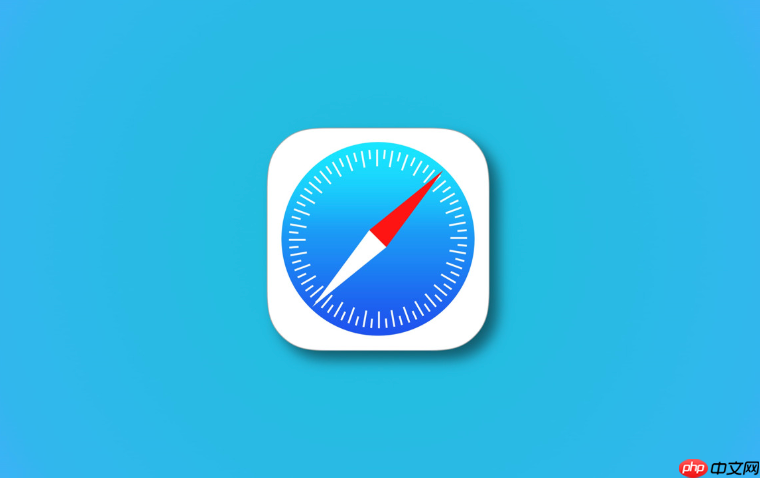
如果您在使用Safari浏览器时发现“标签页组”未能在您的设备之间正常同步,可能是由于iCloud设置、网络连接或账户状态异常导致。此问题会影响您在不同设备间无缝切换工作流的体验。
本文运行环境:MacBook Air M2,macOS Sonoma
一、检查iCloud同步设置
确保Safari的同步功能已在iCloud中正确启用,这是实现标签页组跨设备同步的基础。
1、点击屏幕左上角苹果菜单,选择“系统设置”。
2、点击顶部的Apple ID头像与名称进入账户管理界面。
3、选择“iCloud”,向下滚动找到“Safari 浏览器”选项。
4、确认该选项已开启,若关闭,请手动打开并等待数秒以触发同步。
二、重新启动iCloud Safari同步
临时关闭并重新启用Safari的iCloud同步功能,可刷新同步状态并修复潜在的数据冲突。
1、进入“系统设置” > “[您的姓名]” > “iCloud”。
2、关闭“Safari 浏览器”同步开关,系统会提示是否保留本地数据,选择保留在我的Mac上。
3、等待30秒后,再次打开“Safari 浏览器”同步开关。
4、重启Safari浏览器,观察其他设备是否开始接收标签页组信息。
三、验证Apple ID登录状态
所有设备必须使用相同的Apple ID登录iCloud,并确保账户处于活跃状态,否则无法建立同步通道。
1、在当前设备的“系统设置”中查看已登录的Apple ID是否为常用主账号。
2、前往“设置” > “[您的姓名]” > “iCloud”,检查“已使用iCloud的设备”列表是否包含您的其他设备。
3、如有设备未显示,请在对应设备上退出Apple ID后重新登录。
4、确保所有设备均开启双重认证,避免因安全限制中断同步服务。
四、强制刷新Safari同步数据
通过重置本地缓存和同步记录,可以清除损坏的同步元数据,促使系统重建标签页组传输链路。
1、关闭Safari浏览器,在“系统设置” > “[您的姓名]” > “iCloud”中关闭Safari同步。
2、打开“访达”,按下Shift+Command+G,输入路径:~/Library/SyncedPreferences/com.apple.Safari.syncedpreferences.plist,删除该文件。
3、重启设备后重新开启Safari的iCloud同步功能。
4、打开Safari,创建一个新的标签页组并命名,观察是否能在其他设备上出现。
五、检查网络连接与时间设置
iCloud同步依赖稳定的时间戳和网络通信,错误的时间或不稳定的网络可能导致同步失败。
1、进入“系统设置” > “网络”,确认当前Wi-Fi连接正常且可访问外网。
2、前往“系统设置” > “日期与时间”,开启自动设定日期与时间。
3、尝试切换至其他网络环境(如蜂窝热点),测试是否为特定网络策略阻断同步请求。
4、在不同设备上同时打开Safari,等待5-10分钟,查看是否有延迟同步现象发生。






























